|
摘要 了解如何在 MacBook 便携式电脑上拆卸或安装内存。
受影响的产品MacBook
选取您的机型要识别您的 MacBook 机型,请参考如何识别 MacBook 型号中的信息。
适用机型MacBook(13 英寸,2010 年中)
MacBook(13 英寸,2009 年末) 内存规格这些 MacBook 机型的内存规格如下: | 内存插槽数 | 2 | | 基础内存 | 2 GB(但也可按订单配置) | | 最大内存 | 4 GB | | 内存卡规格 | - 双倍速率小型双列直插式内存模块(DDR SO-DIMM)格式
- 30mm
- 1 GB 或 2 GB
- 204 针
- PC3-8500 DDR3 1066 MHz 型 RAM | | 附加备注 | 为获得最佳性能,请在两个内存插槽中都安装内存,并在每个插槽中安装容量相同的内存模块。 |
拆卸或安装内存警告:MacBook 的内部组件可能会变热。如果您一直在使用 MacBook ,请在关机后等待十分钟,待内部组件冷却后再继续。 步骤 1:开始之前 - 关闭 MacBook。断开电源适配器、以太网电缆和所有连接到 MacBook 上的其他线缆,以防损坏电脑。
- 翻转电脑。
- 此 MacBook 型号使用集成电池,无法卸除。请勿尝试断开或拆下 MacBook 中的电池。
步骤 2:拆卸底壳 - 拧下用于固定 MacBook 底壳的八 (8) 颗螺丝,然后卸下底壳。
- 由于螺丝长度不同,所以要留意螺丝的长度和位置,以便正确装回。将螺丝放在一个安全的地方。

- 卸下底壳后即可看到敏感的内部组件。拆卸和更换内存时要避免触碰到除内存组件以外的任何地方。
- 触摸一下电脑内部的金属表面以释放身上的静电。

步骤 3:拆卸原装内存 - 将内存模块两侧的弹出卡扣向外按,以从内存卡插槽中松开内存模块。
- 内存会倾斜弹出。取下内存之前,请确保已看到半圆形缺口。如果未看到,请尝试再次向外按弹出卡扣。
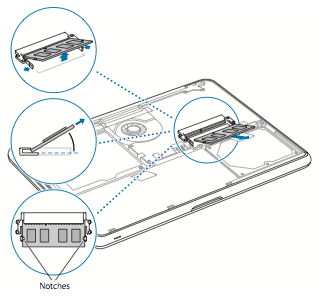 - 按住内存的缺口,但是不要碰到金色触片。将其从插槽中卸下。
步骤 4:安装新内存 - 将内存模块金色边缘上的缺口对准下方内存插槽中的缺口。
- 倾斜内存卡,然后将内存推进插槽。
- 两个手指均匀用力平稳地向下推内存模块。
- 重复上述步骤,将另一内存模块安装到顶部插槽。向下按压内存模块,确保其放平。
- 内存模块应相互平行。如果其中一个内存模块看上去并不平行,请取下内存模块,然后重新安装。
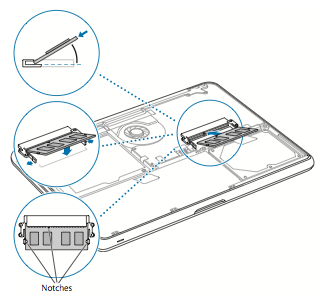
步骤 5:装回底壳 - 装回底壳,确保其放置平稳。握住外壳两侧的中间部位,先用一个大拇指向下推,然后用另一个大拇指锁上外壳内侧的卡锁。
 - 底壳放置平稳后,将其装回并用八颗螺丝固定好。确保将各长度的螺丝放置到正确的位置。

返回顶部
适用机型MacBook(13 英寸,铝合金外壳,2008 年末) 内存规格该 MacBook 机型的内存规格如下: | 内存插槽数 | 2 | | 基础内存 | 2 GB(但也可按订单配置) | | 最大内存 | 4 GB | | 内存卡规格 | - 双倍速率小型双列直插式内存模块(DDR SO-DIMM)格式
- 30mm
- 1 GB 或 2 GB
- 204 针
- PC3-8500 DDR3 1066 MHz 型 RAM | | 附加备注 | 为获得最佳性能,请勿将大小不同的模块混合安装;应始终安装两个规格相同的内存模块(一对 1 GB、2 GB 或 4 GB 的内存模块)。 |
拆卸或安装内存警告:MacBook 的内部组件可能会变热。如果您一直在使用 MacBook,请在关机后等待十分钟,待内部组件冷却后再继续。 步骤 1:开始之前 - 关闭 MacBook。拔下电源适配器、以太网电缆和所有连接到 MacBook 的其他线缆,以防损坏电脑。
- 翻转电脑。
- 查看并按照“MacBook:如何拆卸或安装电池”中的要求来拆卸电池。
步骤 2:拆卸底壳 - 拧下用于固定 MacBook 底壳的八 (8) 颗螺丝,然后卸下底壳。
- 由于螺丝长度不同,所以要留意螺丝的长度和位置,以便正确装回。将螺丝放在一个安全的地方。
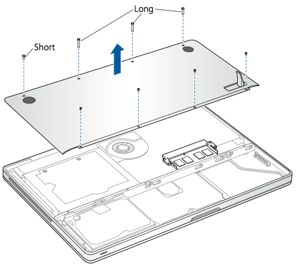
- 卸下底壳后即可看到敏感的内部组件。拆卸和更换内存时要避免触碰到除内存组件以外的任何组件。
- 触摸一下电脑内部的金属表面以释放身上的静电。

步骤 3:拆卸原装内存 - 将内存模块两侧的弹出卡扣向外按,以从内存卡插槽中松开内存模块。
- 内存会倾斜弹出。取下内存之前,请确保已看到半圆形缺口。如果未看到,请尝试再次向外按弹出卡扣。
 - 按住内存模块的缺口,但是不要碰到金色触片。将其从插槽中卸下。
步骤 4:安装新内存 - 将内存模块金色边缘上的缺口对准下方内存插槽中的缺口。
- 倾斜内存卡,然后将内存推进插槽。
- 两个手指均匀用力平稳地向下推内存模块。
- 重复上述步骤,将另一内存模块安装到顶部插槽。向下按压内存模块,确保其放平。
- 内存模块应相互平行。如果其中一个内存模块看上去并不平行,请取下内存模块,然后重新安装。
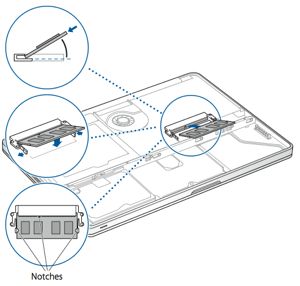
步骤 5:装回底壳 - 装回底壳,并确保其放置平稳。这在封盖闩锁区域尤为重要。
- 底壳放置平稳后,将其装回并用八颗螺丝固定好。首先安装中间的四颗螺丝,然后安装封盖闩锁一侧的两颗螺丝,最后安装封盖闩锁对侧的两颗螺丝。确保将各长度的螺丝放置到正确的位置。
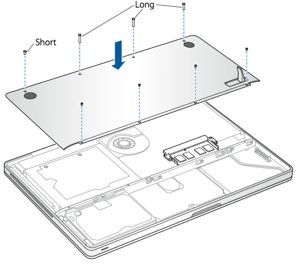
返回顶部
适用机型黑色或白色 MacBook 电脑:
MacBook(13 英寸,2009 年中)
MacBook(13 英寸,2009 年初)
MacBook(13 英寸,2008 年末)
MacBook(13 英寸,2008 年初)
MacBook(13 英寸,2007 年末)
MacBook Pro(13 英寸,2007 年中)
MacBook(13 英寸,2006 年末) 内存规格这些 MacBook 机型的内存规格如下: | 内存插槽数 | 2 | | 基础内存 | 512 MB(但也可按订单配置) | | 最大内存 | 2 GB 到 4 GB(参见下表) | | 内存卡规格 | - 双倍速率小型双列直插式内存模块(DDR SO-DIMM)格式
- 30mm
- 256 MB、512 MB、1 GB 或 2 GB
- 200 针
- PC2-5300 DDR2 667 MHz 型 RAM 或 PC2-6400 DDR2 800 MHz 型 RAM | | 附加备注 | 为获得最佳性能,请勿将大小不同的模块混合安装;应始终安装两个规格相同的内存模块(一对 1 GB、2 GB 或 4 GB 的内存模块)。 |
请参考下表了解各便携式电脑的最大内存容量和建议的内存速度:
| 2 GB | PC2-5300 DDR2 667 MHz 型 RAM | MacBook(2007 年中)
MacBook(2006 年末)
MacBook(13 英寸) | | 4 GB | PC2-5300 DDR2 667 MHz 型 RAM | MacBook(2009 年初)
MacBook(2008 年末)
MacBook(2008 年初)
MacBook(2007 年末) | | 4 GB | PC2-6400 DDR2 800 MHz 型 RAM | MacBook(2009 年中) |
拆卸或安装内存警告:MacBook 的内部组件可能会变热。如果您一直在使用 MacBook,请在关机后等待十分钟,待内部组件冷却后再继续。 步骤 1:开始之前 - 关闭 MacBook。拔下电源适配器、以太网电缆和所有连接到 MacBook 的其他线缆,以防损坏电脑。
- 翻转电脑。
- 查看并按照“MacBook:如何拆卸或安装电池”中的要求来拆卸电池。
步骤 2:安装新内存 - 使用 00 号十字型螺丝刀拧下用于固定 L 型支架的三颗固定螺丝。
- 先拔出支架较长的一端,然后从电脑的电池槽中卸下支架。(当您卸下支架时,内存插槽中的卡扣将弹出。)
 - 触摸一下电脑内部的金属表面以释放身上的静电。
- 如需卸下内存卡,请遵循以下步骤:用大拇指或食指快速将卡扣向左扳然后放开它。这样快速扳动是为了弹出内存卡,卡扣随后会弹回原来的位置。拔出内存模块。
注:如果出现以下任何问题,请咨询 Apple 授权维修技术人员,以完成内存卡的安装:- 卡扣摇晃。
- 卡扣不施以任何阻力。
- 卡扣被卡住了。
- 卡扣未弹回原位。
- 向插槽中插入新的内存模块。
- 请先插入金色的边缘,将其有缺口的一侧向左。
- 两个手指均匀用力平稳地推进内存模块。
- 如果卡扣没有回到闭合的位置,请将卡扣向右扳以将其闭合。
注:您可能需要增加按压力度,以确保内存安装到位。如果内存安装不正确,则可能导致“没有电”的情况,或者电脑不识别该内存。

- 先插入 L 型支架较短的一端,然后拧紧螺丝以装回支架。

返回顶部
其他信息检查电脑是否可识别新内存 安装另一内存后,您应确认电脑可识别新的内存。要检查电脑的内存,请执行以下操作: - 启动电脑。
- 当您看到 Mac OS X 桌面时,从左上方的菜单栏中选取
Apple
(),然后选取关于本机。
总内存包括原装内存量和新增内存量;如果更换了所有内存,则包括新内存的总量。有关电脑中安装的内存量的详细信息,请选取
Apple (),然后选取关于本机来打开“系统概述”;在“系统概述”中的“硬件”部分点按“更多信息”,然后点按“内存”。 如果电脑无法识别内存或无法正常启动,请确认您安装的内存与您的 MacBook 兼容,并重新安装内存以确保安装正确。 | 